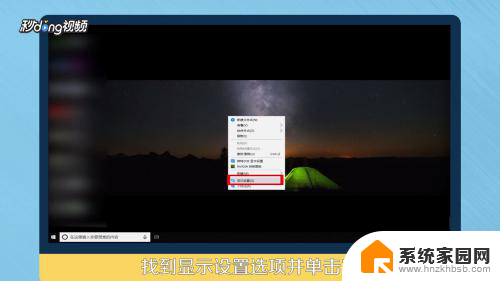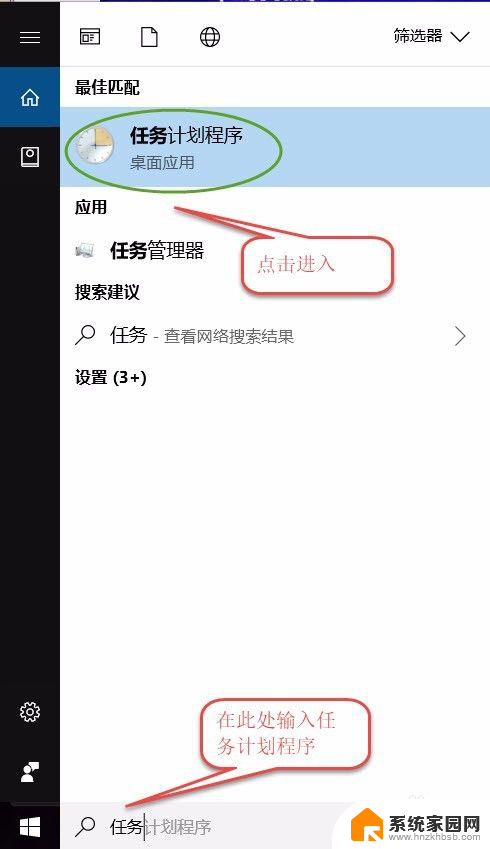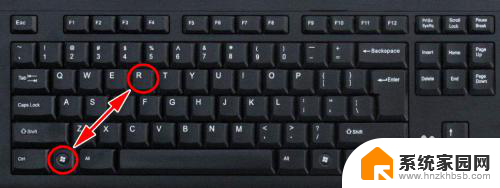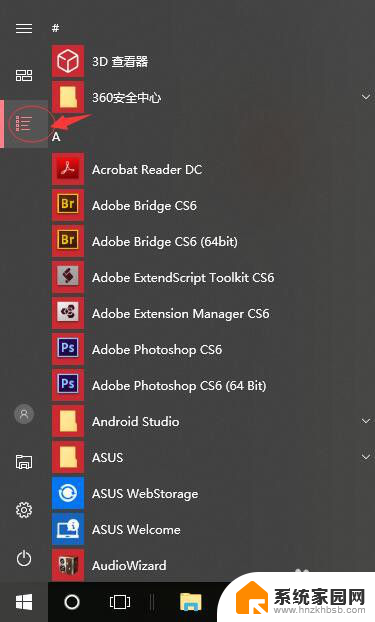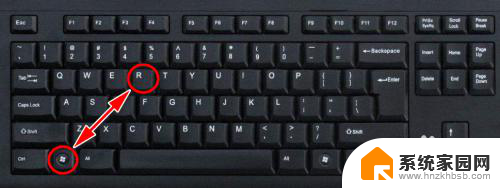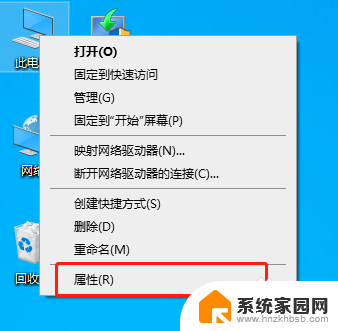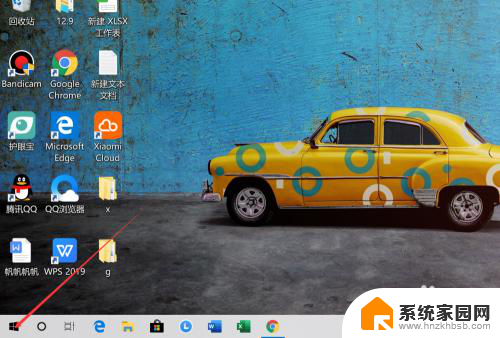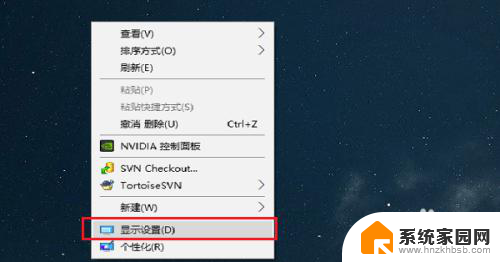win10局域网设置自动校时 win10系统电脑如何自动纠正时间设置
更新时间:2024-05-11 14:47:44作者:xiaoliu
在使用Win10系统的电脑时,经常会遇到时间不准确的情况,这可能是由于局域网设置不正确导致的,为了确保时间的准确性,我们可以通过设置自动校时来让Win10系统的电脑自动纠正时间设置。这样不仅可以避免因时间不准确而造成的困扰,还能确保系统运行的稳定性和准确性。下面就让我们来看看如何进行Win10局域网设置自动校时的操作吧。
步骤如下:
1.在电脑系统任务栏左侧,单击【开始】图标打开。
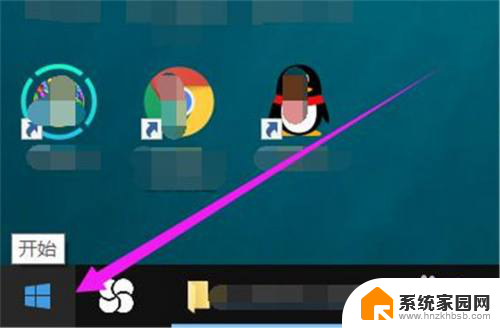
2.在“开始”弹出下拉框中,单击【设置】图标打开。
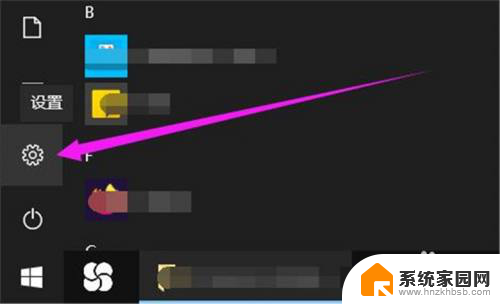
3.在“Windows设置”窗口中,找到并单击【时间和语言】选项打开。
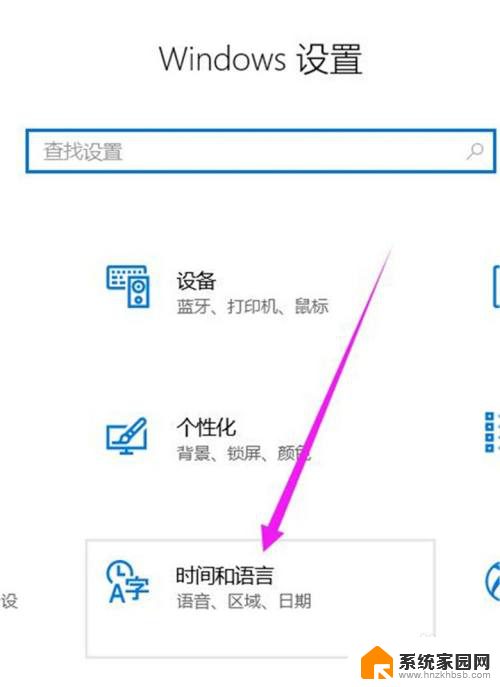
4.在“时间和语言”窗口中,单击【日期和时间】打开。
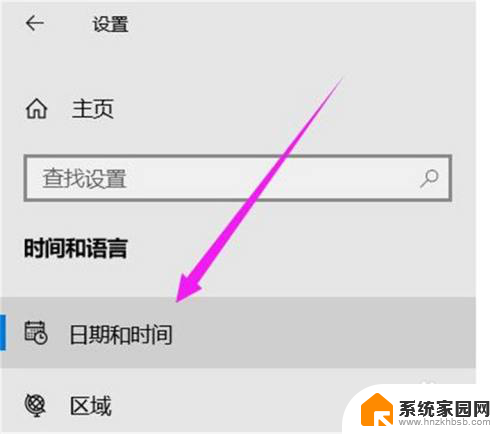
5.在“日期和时间”窗口中,激活【自动设置时间】选项和【自动设置时区】选项完成。
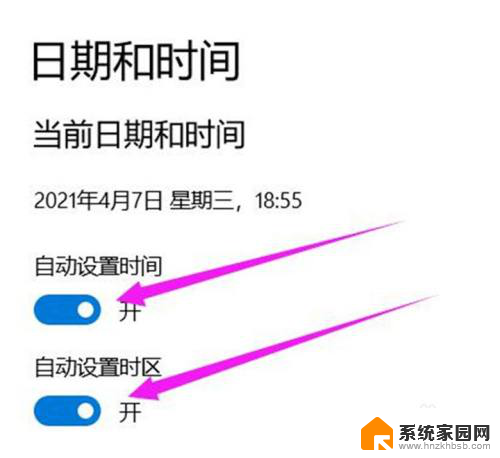
以上是win10局域网设置自动校时的全部内容,如果您需要,您可以按照以上步骤进行操作,希望对大家有所帮助。